个人所得税申报软件操作教程
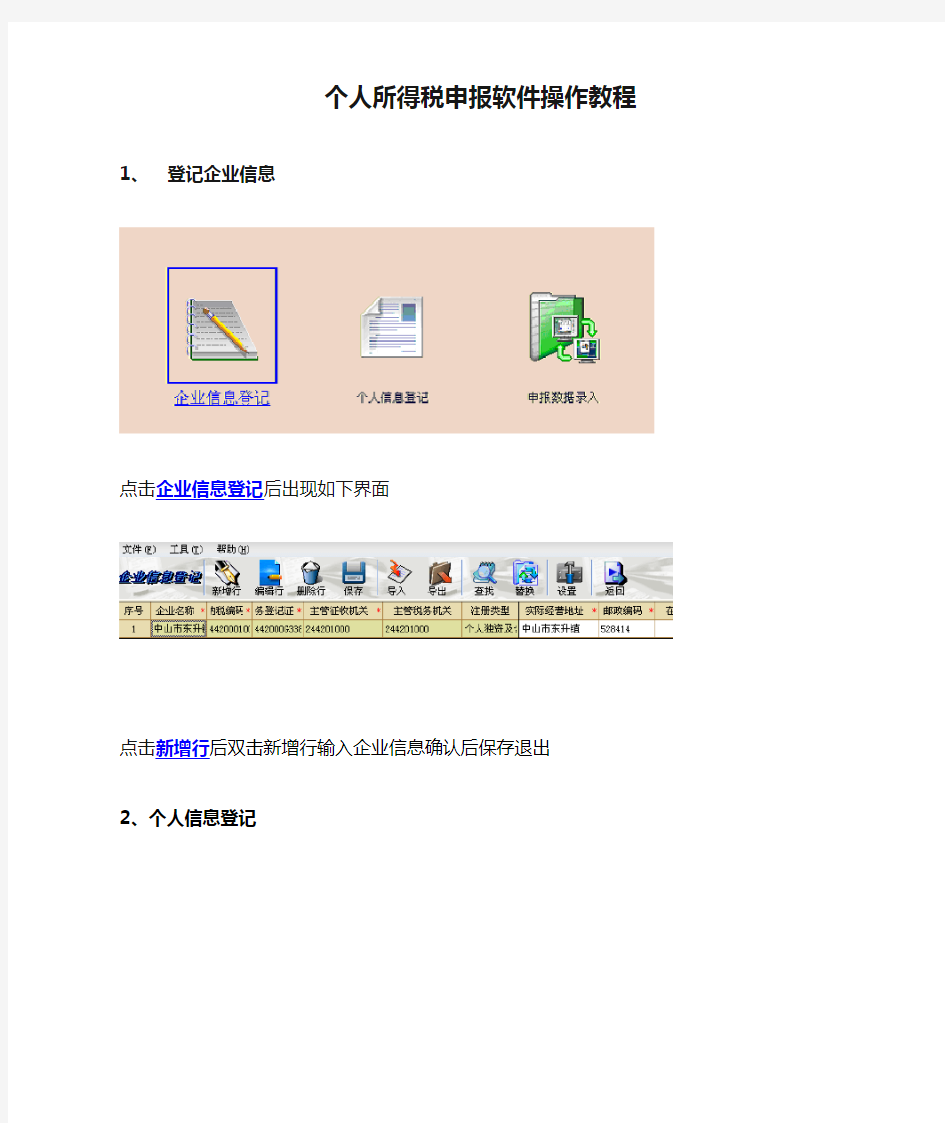
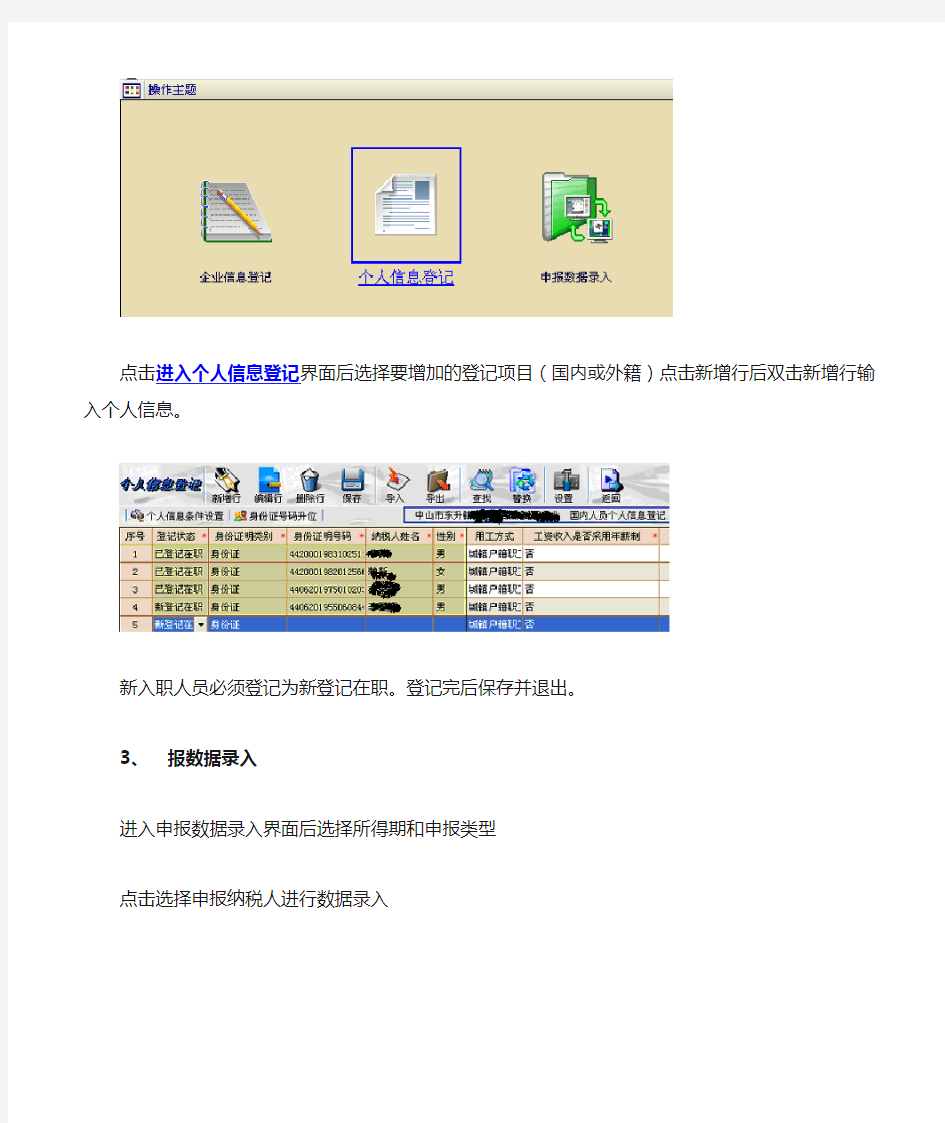
个人所得税申报软件操作教程
1、登记企业信息
点击企业信息登记后出现如下界面
点击新增行后双击新增行输入企业信息确认后保存退出
2、个人信息登记
点击进入个人信息登记界面后选择要增加的登记项目(国内或外籍)点击新增行后双击新增行输入个人信息。
新入职人员必须登记为新登记在职。登记完后保存并退出。
3、报数据录入
进入申报数据录入界面后选择所得期和申报类型
点击选择申报纳税人进行数据录入
必需录入申报收入金额
录入申报数据后保存并退出。
4、报盘文件管理
进入报盘文管理后可以双击要申报的月分。
选择好保存路径后生成后便可以在在税网上进行个人所得税明细申报。点击历史报盘可以打印个人所得税汇总表。
*注意
个人所得税报盘软件可以不设置报盘成功继续下一个月的报盘文件(此方法可避免出再没有个人信息时无法回撤报盘文件)。
5、网个人所得税
选择1. A个人所得税代扣代缴明细申报(报盘)
进入1. A个人所得税代扣代缴明细申报(报盘)后在申报总人数方格内输人数和申报总金额方格内输入本资申报金额,点击浏览找到报盘文件后上传按钮会变黑色后便可上传文件。
上传后会出现如下界面
在所有对碰一致后点击上传完成上传
6、纳税查询
个税报盘查询可查询到报盘处理情况(20分钟左右可以得到报盘结果,处理成功与否都会返回信息提示)、纳税申报情况可查看可以查询到企业申报情况,如有显示个人所得税明细即表示申报成功,确认申报数据后可到纳税申报界面进行ETS扣缴完成申报。
(如报盘失败可以在个税报盘查询界面删除报盘文件。)
*在个人所得税申报明细时经常会出现没有此纳税人错误信息,处理方法可以根据如下操作解决
1、如没有设置报盘申报成功的可到个人信息登记处增加个人信息,将没有个人信息登记的个人做成新登
记在职,重新生成报盘到网上重新申报。
2、如已设置报盘成功的只可以在另外一台计算机重新做盘或删除个得税申报软件重新做盘。
个人所得税申报流程
个人所得税申报流程 Document number:PBGCG-0857-BTDO-0089-PTT1998
个人所得税全员申报操作流程 1. 下载个税全员申报系统 进入网上申报页面 个税管理————下载第二项()——保存至桌面——下载完毕桌面会产生图标 2. 安装系统 先在桌面新建一个文件夹——双击刚才下载的图标——点击浏览——选择刚才新建的文件夹——安装 初始化导入 点下一步 (1).获取企业信息时的用户名,密码为网上申报的用户名,密码——点击自动获取企业信息 下一步 (2).操作员设置——填写用户名,姓名,密码(该用户名,密码为下次登陆个人所得税全员申报的用户名,密码,不是网上申报的用户名,密码,由企业自己自由设置) 下一步 (3).员工信息录入 企业以前无有关于员工信息的EXCEL文件的——通过手工输入——登记——输入员工相关信息——保存
企业以前有有关于员工信息的EXCEL文件的——通过文件导入(必须将EXCEL文件与系统里面的文件格式一样)——如果EXCEL文件格式与系统里面的表格格式不一样——调整文本列位置(不要输的文本列位置设为0)——保存 (4).股东信息导入 如果有股东信息——登记——输入股东相关信息——保存 如果没有股东信息——左下角无个人股东一栏打钩 下一步 完成初始化 登录系统 用户名,密码为刚才初始化设置的密码! 下一步 录入工资数据——数据导入导出及其他功能——导入人员信息——输入工资相关数据——保存 支付个人收入管理——正常工资明细表——数据导入导出及其他功能——工资数据导入——核对相关数据——保存 个人所得税管理——产生个税扣缴报告表——保存 个人所得税管理——产生汇总报告表——保存 5.生成上报数据 数据交换——生成上报数据 6.上传上报数据
个人所得税申报模板使用说明.doc
外籍人员个人所得税申报模板(适用于本期申报)使用说 明 外籍人员个人所得税申报模板是使用Microsoft Office Excel编制。Microsoft Office办公软件是目前较流行的办公软件。(如有操作问题请参考菜单中的帮助或向周围人请教)对没有安装Microsoft Office软件的用户,请首先安装Microsoft Office 2003或更高版本。由于在生成上报时需要使用WINRAR压缩文件,因此需要您同时安装WINRAR3以上。 此模板用于在地税局注册的外籍纳税人申报个人所得税扣缴明细申报时使用,纳税人可在海南地税局电子申报网站上直接下载,在填写相关数据后通过地税局电子远程申报系统进行上传,完成申报。 操作说明及注意事项如下: 1 、登录海南地税电子远程申报网站下载最新的“外籍人员个人所得税申报模板”(适用于本期申报)(下载时请点击右键另存为)。此模板中包含两个工作表“外籍人员收入及纳税明细表”。 2、该Excel模版需要采用“宏”命令,因此在使用模版的时候必须启用“宏”,操作步骤如下:第一次打开此模板时,请将菜单栏的“工具”->“宏”->“安全性”打开,将安全性设置为“中”。然后关闭此模板后再重新打开,出现一个提示框,请点击“启用宏”,否则模版将不启动自动计算功能和按钮的设置功能。 3、“外籍人员收入及纳税明细表”填写说明及注意事项: (1)“扣缴义务人”填写扣缴义务人名称;“扣缴义务人识别号”必须填写, 否则审核通不过。
(2)“国籍”、“证照类型”、“证照号码”、“纳税人姓名”、“职位”此五项均为必填项。国籍填写国家代码(见下表),纳税人姓名填写英文姓名(大写) (3)“所得日期起”、“所得日期止”,均为必填项,填写扣缴义务人支付所得所属的期间,填写的格式为“年—月—日”,如“2007-7-1”、“2007-7-31”,所有行的所属期必须相同。 (4)“所得项目”,必填项,从下拉式菜单中选择。 (5)“计税认定”,必填项,与“所得项目”关联,从下拉式菜单中选择。 注意:只有“所得项目”填写后此项的下拉式菜单才会出现。 (6)“境内支付额(来源于境内)”、“境外支付额(来源于境内)”、“境内支付额(来源于境外)”、“境外支付额(来源于境外)”填写纳税人取得的含税收入,如为不含税收入应自行换算为含税收入。 注意:当计税认定不等于“0102 工资薪金所得标准计算(外籍人员)”时“境内支付额(来源于境外)”和“境外支付额(来源于境外)”不能填写 (7)“免税收入”,填写纳税人取得的按照国务院规定发给的政府特殊津贴、院士津贴、资深院士津贴和其他经国务院批准免税的补贴、津贴等按照税法及其实施条例和国家有关政策规定免于纳税的所得。 (8)“允许扣除的费用额”:只适用劳务报酬所得、特许权使用费所得、财产租赁所得和财产转让所得四个项目。选择其他项目时此列不能填写。 注:①劳务报酬所得允许扣除的费用额是指劳务发生过程中实际缴纳的税费; ②特许权使用费允许扣除的费用额是指提供特许权过程中发生的中介费和相关税费; ③财产租赁所得允许扣除的费用额是指修缮费和出租财产过程中发生的相关税费; ④财产转让所得允许扣除的费用额是指财产原值和转让财产过程中发生的
个人所得税代扣代缴系统申报操作说明
个人所得税代扣代缴系统申报操作说明 个人所得税代扣代缴系统是个单机版软件,所有的网络功能都不可用。登陆用户名为admin,密码为123456,所有操作都使用此用户名进行操作,不要建立或使用其他用户名登陆,否则容易出问题。 软件中涉及到三种zip文件,04010000开头的客户端初始化反馈文件、SB06开头的申报文件和FK06开头的客户端反馈文件,这些zip文件名都不要改名,否则会申报或反馈不通过。 申报所有相关操作的总体流程大体分为以下几个步骤: (第一次使用此系统时)1、安装“个人所得税代扣代缴系统”或解压“个人所得税代扣代缴系统未设置文件夹”。 (第一次使用此系统时)2、进行设置向导,填写扣缴义务人信息并以介质导入方式导入客户端初始化反馈文件。 3、补全系统管理中的单位信息,填写或修改纳税人信息表。 4、填写正常工资薪金收入等相关报表。 5、生成申报数据。 6、系统管理->数据备份恢复->备份。 7、申报及反馈——介质申报方式——申报——导出申报文件(文件名为SB06....zip)。 8、插入USB棒,进入网上申报——扣缴个人所得税——代扣代缴——明细申报,上传申报文件SB06....zip。 (如果有税款)9、上传申报文件后5-10分钟后,进入网上申报——地方税费缴纳——缴纳税款。 10、建议3天后进入网上申报——扣缴个人所得税——代扣代缴——明细申报,下载“客户端反馈文件”(文件名为FK06....zip)(当月月底前)。 11、进入个人所得税代扣代缴系统,点击申报及反馈——介质申报方式——获取反馈——导入客户端反馈文件FK06 (i) 一、第一次使用时需进行的操作: 1、个人所得税代扣代缴系统安装,第一次安装,执行安装程序,一直点击“下一步”,直到“完成”;如果是升级安装,请按照“升级说明.doc”操作。 2、进入网上申报界面,点击左栏“个人所得税代扣代缴”,再点击右栏出现的“明细申报”,会弹出一个新的有上传、下载、查询按钮的窗口,点击“下载”,在文件类型中选择“客户端初始化反馈文件”或者“全部”,然后点击“查询”,点击查询出的客户端初始化文件后面的下载,保存此客户端初始化文件(文件名为040100003400008_JBXX_开头)到你的电脑中。 3、打开桌面的个人所得税代扣代缴软件,出现登陆窗口,用户名为admin,密码为123456点击登录,如图1;
浅谈个人所得税自行申报中存在问题与建议(一)
浅谈个人所得税自行申报中存在问题与建议(一) 论文关键词:个人所得税;申报;问题;建议论文摘要:个人所得税自行纳税申报以来,由于存在一些政策瓶颈,加之纳税人纳税意识普遍不足,以致在自行纳税申报中存在一些问题,本文浅谈了这些问题及进一步完善自行纳税申报的建议。 《个人所得税法自行纳税申报办法(试行)》明确了年所得超过12万元的个人需要自行纳税申报。但从两年来自行纳税申报的情况来看,由于自行纳税申报存在一些政策瓶颈,加之纳税人纳税意识普遍不足,准备更不足,以致在个人所得税自行纳税申报中存在一些问题。 1个人所得税自行纳税申报存在问题 1.1自行申报的起点采用“一刀切”的做法缺乏弹性。 《个人所得税法实施条例》对自行申报的起点定为年所得12万元,实行“一刀切”的做法,看似公平,实际上却是不公平的,不能体现量能负担原则。我国幅员辽阔,各地区经济发展极不平衡,两个收入相等但处于不同地区的“重点纳税人”,由于所处环境、物价水平不同,所承担的实际费用不同,其实际收入即实际所得不同,应承担不同的税收,相应的自行申报起点也应有所区别。我国个人所得税采用国外很少采用的纯粹分类所得税制,最大问题是极易使收入相同者由于所得来源不同而导致税负不同。 1.2纳税人“年所得”确定及其申报存在困难和不便。 由于纳税人纳税意识普遍不够,大多数纳税人并未就年度终了后的纳税申报做好充足准备,对全年收入没有详细的收入记录,或没有完整地保存收入凭证和完税凭证。这样,对于收入项目单一、集中,或多为大额收入,以及税务机关着重监管的重点纳税人,就年内收入进行申报相对较为容易。而对于收入项目多、次数多、收入分散,每次(项)收入额相对较小,且多为现金收入的纳税人,准确理清及申报其全年所得确实有一定的困难。 1.3税务机关对纳税申报准确性监控有困难。 目前条件下未能形成有效的相关公共管理部门、支付单位与税务机关之间信息传递的配合机制,税务机关对纳税人基础信息的掌握并不完备。同时,各地税务机关信息化水平参差不齐,信息传递和共享难以实现。在纳税人所得项目比较多,支付地点相对分散,又多以现金形式取得的情况下,税务机关对纳税人自行申报情况的监控存在困难。目前税务部门易于监管的以工薪所得为主的高收入行业纳税人申报情况良好,而真正难以把握的是私营业主、自由职业者、个体从业人员等,这部分高收入人群究竟有多大比例很难掌握,对他们的收入信息收集整理难度大。 1.4某些项目的年所得的确定存在难度。 1.4.1工资、薪金的年所得确定依然存在一定困难。根据规定,工资、薪金所得按照未减除费用及附加减除费用的收入额计算。实际上,纳税人每月实际领到的工资并不等于这个“收入额”。有些单位的工资单并不清晰,如对一些免税项目并未单独列出,有些单位将部分税后收入直接转入个人账户,并不在工资单中列示,也没有完税凭证。按照现行政策,许多需要列入工资、薪金所得课税的项目,如旅游奖励、商业保险、从雇主取得折扣等收入数额,个人难以准确掌握。 1.4.2家庭或夫妻双方共同收入如何确定。从目前来看,家庭或夫妻双方共同的财产转让,租赁取得的所得,家庭储蓄及股票投资取得的利息、股息、红利所得以及其他所得等收入,是计入某一特定家庭成员的年所得,还是在家庭成员之间进行分割后计入各自所得?如果允许分割,如何分割?这些都会对纳税人是否达到自行申报标准产生重要影响。 1.4.3有关盈亏相抵的规定需要进一步明确。第一,按照规定,对于同时参与两个以上(合伙)企业投资的,合伙人应将其投资所有企业的应纳税所得额相加后的总额作为年所得。但对于有亏损的怎么处理没有明确,是否允许盈亏相抵并不清楚。若允许盈亏相抵,相抵后为亏损时,又如何处理?第二,对股票转让所得盈亏相抵为负数的,规定此项所得按“零”填写。
个人独资企业个人所得税申报流程图(doc 6页)
个人独资企业个人所得税申报流程图(doc 6页)
?当前文文件修改密码:8362839 ?更多数据请访问精品数据网(.....) ../temp/...../ 个人独资企业和合伙企业个人所得税申报流程示意图 (1) 教您如何申报 常见问题解答 ......................................... 错误!未定义书签。
个人独资企业和合伙企业个人所得税申报流程示意图
教您如何申报 ①双击桌面“Internet Explorer” 图示, ②在地址栏里输入https://www.docsj.com/doc/aa7548680.html,. ③按键后,进入“北京市地方税务局个人所得税服务管理信息系统”页面, ④点击“核定征收个人独资企业和合伙企业投资者个人所得税年(季度)申报表(已确定)”右侧的“进入”按钮,进入到登录页面, ⑤输入您企业的“税务登记证号”、“密码”,点击“登录”按钮,进入“核定征收个人独资企业和合伙企业投资者个人所得税年(季度)申报表”申报页面,重要说明 申报日期:系统默认当天有效日期 税款所属月份:用户必须选择您要申报的所属月份 税款总额:系统自动计算税款总额
密码丢失请 与主管税务机关联系,重 新设定新密码 2、无法访问“个人所得税服务管理信息系统”主页? 输入的网址不正确。 请重新输入正确的网址(https://www.docsj.com/doc/aa7548680.html,.)。 用户的计算机未与互联网正确连接。 请与用户的网络管理员联系。 请重新下载表格。 3、点击“完成填报”按钮,提示错误信息或退回主页面 系统超时,导致页面无效 填写完数据, 检查无误后,应及时直接 点击“完成填报” 4、登录系统后,涉及刷新页面的操作导致系统报错或退回登录接口
个人所得税申报流程
个人所得税全员申报操作流程 1.下载个税全员申报系统 进入网上申报页面 个税管理一一个税软件(全员管理扣缴单位端)下载一一下载第二项(个人所得税简易报 税软件2006版5.0.4(下载))――保存至桌面一一下载完毕桌面会产生图标 2.安装系统 先在桌面新建一个文件夹——双击刚才下载的图标——点击浏览——选择刚才新建的文件夹一一安装 初始化导入 点下一步 (1)?获取企业信息时的用户名,密码为网上申报的用户名,密码——点击自动获取企业信息 下一步 (2).操作员设置一一填写用户名,姓名,密码(该用户名,密码为下次登陆个人所得税全员申报的用户名,密码,不是网上申报的用户名,密码,由企业自己自由设置)下一步(3).员工信息录入 企业以前无有关于员工信息的EXCEL文件的一一通过手工输入一一登记一一输入员工相关信息一一保存 企业以前有有关于员工信息的EXCEL文件的一一通过文件导入(必须将EXCEL文件与系统里面的文件格式一样)——如果EXCEL文件格式与系统里面的表格格式不一样――调整文本 列位置(不要输的文本列位置设为0)――保存 (4).股东信息导入
如果有股东信息一一登记一一输入股东相关信息一一保存 如果没有股东信息一一左下角无个人股东一栏打钩 下一步 完成初始化 登录系统 用户名,密码为刚才初始化设置的密码! 下一步 录入工资数据——数据导入导出及其他功能——导入人员信息——输入工资相关数据――保存 支付个人收入管理一一正常工资明细表一一数据导入导出及其他功能一一工资数据导入——核对相关数据——保存 个人所得税管理产生个税扣缴报告表保存 个人所得税管理一一产生汇总报告表一一保存 5 ?生成上报数据 数据交换——生成上报数据 6.上传上报数据 数据交换——上传上报数据--------- 输入网上申报页面的用户名,密码(不是登录全员申报系统的用户名和密码) 一一选择批次号一一直接上传上报数据 7?确认数据是否上传 数据交换一一上传日志查询一一对应的批次号是否打钩
扣缴个人所得税申报操作手册流程图
金税三期工程 《扣缴个人所得税申报》用户操作手册 V1.0
目录 第1章概述 (1) 1.1主要容 (1) 1.2预期读者 (1) 1.3注意事项 (1) 第2章系统简介 (2) 2.1系统术语与约定 (2) 2.2基本操作说明 (2) 第3章扣缴个人所得税申报 (5) 3.1业务概述 (5) 3.2功能描述 (5) 3.3操作人员 (5) 3.4前置条件 (5) 第4章操作流程 (7) 4.1操作流程图 (7) 4.2扣缴个人所得税模板填写 (7) 4.3扣缴个人所得税申报操作说明 (9) 4.4作废申报 (13) 4.5异常与处理 (15)
第1章概述 1.1 主要容 本文档为申报征收-扣缴个人所得税申报,容包含扣缴个人所得税申报功能。 1.2 预期读者 纳税服务平台身份验证用户。 1.3 注意事项 1、扣缴个人所得税申报首先需要税务机关认定纳税人为代扣代缴个人 所得税,申报方式为代扣代缴。 2、新版扣缴个人所得税申报操作流程与原有系统一致,纳税人可使用 原有的导入模板进行进行数据导入申报。 3、纳税人应正确填报个人所得税Excel模板,通过模板导入的模式将 明细数据导入到纳税服务系统,系统根据明细数据自动生成汇总数据进 行申报。
第2章系统简介 2.1 系统术语与约定 网上办税服务厅身份验证用户:指通过和密码登录省地方税务局网上办税服务厅的人员。 社会公众:指未通过和密码直接访问省地方税务局网上办税服务厅的人员。 2.2 基本操作说明 ●申报征收功能可由纳税服务平台身份验证用户从如下入口进入。 图2- 1 ●申报表填写期间可通过红色方框标识部分,将左边和右边辅助区域打开或 关闭。 ?如图是辅助区域打开页面
个人所得税年自行纳税申报表2019版
附件4 个人所得税年度自行纳税申报表 税款所属期:年月日至年月日 纳税人姓名: 纳税人识别号:□□□□□□□□□□□□□□□□□□金额单位:人民币元(列至角分)
1 国家税务总局监制 2 《个人所得税年度自行纳税申报表》填表说明 一、适用范围 本表适用于居民个人取得境内综合所得,按税法规定进行个人所得税汇算清缴。纳税人取得境外所得的,不适用本表。
二、报送期限 居民个人取得综合所得需要办理汇算清缴的,应当在取得所得的次年3月1日至6月30日内,向主管税务机关办理汇算清缴,并报送本表。 三、本表各栏填写 (一)表头项目 1.税款所属期:填写纳税人取得所得应纳个人所得税款的所属期间。如2019年1月1日至2019年12月31日。 2.纳税人姓名:填写自然人纳税人姓名。 3.纳税人识别号:有中国公民身份号码的,填写中华人民共和国居民身份证上载明的“公民身份号码”;没有中国公民身份号码的,填写税务机关赋予的纳税人识别号。 (二)表内各行 1.第1行“收入合计”:填写纳税人本年度取得综合所得的收入合计金额。第1行=第2行+第3行+第4行+第5行。 2.第2行“工资、薪金所得”:填写本年度应当并入综合所得计税的工资、薪金收入总额。 3.第6行“费用合计”:纳税人取得劳务报酬所得、稿酬所得、特许权使用费所得时,填写减除20%费用的合计金额。 4.第7行“免税收入合计”:填写本年度符合税法规定的免税收入合计金额。其中,税法规定“稿酬所得的收入额减按70%计算”,对减计的30%部分,填入本行。 5.第8行“减除费用”:按税法规定的减除费用标准填写。 6.第9行“专项扣除合计”:填写按规定本年度可在税前扣除的基本养老保险费、基本医疗保险费、失业保险费、住房公积金的合计金额。 第9行=第10行+第11行+第12行+第13行。 7.第14行“专项附加扣除合计”:填写按规定本年度可在税前扣除的子女教育、继续教 3 育、大病医疗、住房贷款利息或住房租金、赡养老人等专项附加扣除费用的合计金额。 第14行=第15行+第16行+第17行+第18行+第19行+第20行。 8.第21行“其他扣除合计”:填写按规定本年度可在税前扣除的年金、商业健康保险、税延养老保险、允许扣除的税费等其他扣除项目的合计金额。 第21行=第22行+第23行+第24行+第25行+第26行。 9.第27行“准予扣除的捐赠额”:填写按规定本年度准予在税前扣除的捐赠额的合计金额。 10.第28行“应纳税所得额”:根据相应行次计算填报。 第28行=第1行-第6行-第7行-第8行-第9行-第14行-第21行-第27行。 11.第29~30行“税率”“速算扣除数”:填写按规定适用的税率和速算扣除数。 12.第31行“应纳税额”:按照相关行次计算填报。 第31行=第28行×第29行-第30行。 13.第32行“减免税额”:填写符合税法规定的可以减免的税额,并附报《个人所得税减免税事项报告表》。 14.第33行“已缴税额”:填写本年度内纳税人在中国境内已经缴纳或者被扣缴税款的合计金额。 15.第34行“应补/退税额”:根据相关行次计算填报。 第34行=第31行-第32行-第33行 (三)无住所个人附报信息:本栏由无住所个人填写。不是,则不填。 1.在华停留天数:填写一个纳税年度内,无住所居民个人在中国境内停留的天数。
个人所得税申报软件下载升级指南
个人所得税申报软件下载升级指南 一、客户端升级补丁和完整安装包下载 1.登陆https://www.docsj.com/doc/aa7548680.html,,然后点击“资料下载”链接。 2.点击“办税软件”,再点击“个人所得税申报软件升级补丁”,按系统提 示将补丁文件下载到计算机。
二、客户端升级补丁安装 升级补丁只适合安装了V1.60.9版本或更早版本的个税软件的电脑使用。 具体升级步骤如下:(注:升级前请先备份数据库) 1.运行补丁程序“TaxPatch.exe”,出现如下界面: 2.选择软件安装路径 升级程序会自动查找旧版个税软件的安装位置进行升级,用户也可自行 选择安装目录进行升级。选择正确的安装位置后,点击“下一步”按钮,出现如下界面: 3.点击“升级”按钮,升级成功出现如下界面:
4.升级成功后,点击“关闭”按钮,关闭升级补丁程序。 5.登录客户端程序检查应用程序版本号是否为V1. 6.60.10,计税公式版本号 是否为V1.2.19,如下图: 如版本号相同,则表示升级成功,否则升级失败,请重新升级客户端。三、完整客户端安装 完整客户端安装包适合没有安装过个税软件的电脑使用,也适合已安装了V1.60.9版本或更早版本的个税软件的电脑使用(注:如果电脑中已安装个税软件,请先备份数据库)。具体安装步骤如下: 1.运行完整安装程序“TaxerClient16.exe”,如果电脑中已安装个税软件会出 现如下界面:
如要升级旧版个税软件,则选择“检测版本信息,确定是否升级”选项,点击“下一步”按钮,以后的升级步骤请参照本指南中第二点“客户端升级补丁安装”的操作步骤。 如果电脑中没有安装过个税软件则出现如下界面: 2.点击“下一步”按钮,出现如下界面:
个人所得税最新网上自行申报操作指引
个人所得税12万自行申报操作指引 一、有登记的纳税个人的网上自行申报流程: 1、获取密码 纳税个人向所在企业的财务会计索取,财务会计获取员工密码的途径有两种: ①已开通使用由广东省地方税务局研发的新一代网报系统的,可以直接通过新一代网报系统中的 “涉税查询”模块最下方的“扣缴义务人密码派发”获取扣缴义务人的密码; ②若尚未使用的则前往税务前台查询领取。 说明:有登记的,即所在企业有做全员明细申报个人所得税(工资薪金)的纳税个人 2、登陆个人所得税自行申报系统申报 3、申报成功后,前往主管地税机关:缴款或退税(纳税个人) 二、没有登记的纳税个人网上自行申报流程: 1、查询主管地税机关核对信息,是否审核通过申报成功(可由身份证明号与预登记时设置的密码登陆进行查询) 2、申报成功后,前往主管地税机关:缴款或退税(纳税个人), 三、功能模块操作简介: 1、通过新网报系统获取密码 登录访问地址:https://www.docsj.com/doc/aa7548680.html,/wssw ,目前在东莞市和江门市在推广使用新网报系统,开通使用新网报系统的企业可以直接通过所属地市门户网站点击链接进入,登陆查找(如下图);其他地市未开通新网报系统的企业,其纳税个人的密码获取,由企业的财务会计前往主管地方税务机关查询领取
1.1.扣缴义务人密码派发 业务菜单位置:涉税查询\其他\扣缴义务人密码派发操作简介: ①输入用户名、密码登陆新网报系统
②点击“涉税查询”模块,点击进入“其他”中的“扣缴义务人密码派发” ③输入相应的查询条件,点击“查询”按钮进行扣缴义务人密码的查询
【注】: (1)、输入的收入总额范围是指在“所得期开始日期”至“结束日期”期间的收入总额。 (2)、扣缴义务人密码派发可按“身份证明类型”或设定的某段时期内“收入金额”两种情况查询。 (3)、扣缴义务人使用“扣缴义务人密码派发”模块可查询登录密码,告知纳税个人自行申报。当纳税个人首次登记网报系统并修改密码后,扣缴义务人再次进入“扣缴义务人密码派发”界面,系统无法查询出该纳税个人的信息。 (4)、门前申报或使用旧网报系统申报的扣缴义务人,需要派发密码给纳税个人进行网上申报的,可到主管税务分局领取密码电子文档。 2、个人所得税自行申报系统 登录访问地址:https://www.docsj.com/doc/aa7548680.html,/wsgs/ 2.1.预登记个人信息及预申报 说明:没有在所属税务机关进行登记个人基本信息的纳税个人 ①点击“我要开通”按钮进入,预登记个人基本信息及预申报
个人所得税申报流程及操作
个人所得税申报流程 一、安装。注:第一次安装后,以后每月不需安装,填完员工工资生成申报数据即可。 1、打开此网站https://www.docsj.com/doc/aa7548680.html,/cqds/72057594037927936/index.html 2、点击“软件下载”中“个人所得税代扣代缴系统V1.2.04(全市扣缴义务人2011年9月后使用此版本)” 下载并安装。 3、安装后,点击桌面上的“个人所得税代扣代缴系统V1.2.04”进入,直接输入密码:123456 注:扣缴义务人编码为税务登记证副本右上部分有一个数字为手写,前面需加500106 扣缴义务人名称指公司的全名 税务登记证号:税务登记证左面有一串数。 二、软件初始化(首次安装运行所必需的操作,如是由低版本升级到本版本且不需要。) 1.双击桌面系统快捷方式,在登陆框密码栏中输入初始密码:123456登陆系统。第一次登陆后,系统会弹出“设置向导”对话框,在框内完整并正确填写完相应信息后单击下一步。 2.出现网络参数设置界面(V1.2.04版本已预先设置好重庆地区的税务机关升级服务器、接收服务器和公告服务器地址,扣缴义务人不要改变以上设置,否则安装会不成功),直接单击【下一步】即可。
3.出现单位信息设置界面,按要求填写相关信息,其中税务登记证号必须填写正确,行政区划默认即可(重庆地区不要改变默认设置为“5000”,否则影响后续功能),单击【下一步】。 4.再次登录进入软件后,点击左侧“个人所得税代扣代缴”菜单,将弹出提示是否注册的 窗口,建议用户目前选择不注册方式,然后单击下一步。 5.会弹出一个初始化设置向导,让企业对扣缴义务人的信息进行设置并从税务局获取信息。 企业在弹出的设置向导的“单位信息”目录下按照要求完整并准确的分别填入“扣缴义务人编 码(即顺序号)”、“扣缴义务人名称”、“税务登记证号”(注意字母的大小写)、“行政区划(填 写5000)”,这些填入的信息将在下一步与扣缴义务人从税务局获取信息比对,比对完全一致后
广东省个人所得税申报流程
一、定义:个人所得税是以个人(自然人)取得的各项应税所得为对象征收的一种税。 二、纳税人的构成 1、有应税所得的中国公民、个体工商户 2、从中国境内取得所得的外籍人员、港澳台同胞 3、个人独资企业、合伙企业的个人合伙者 (一人有限公司缴纳的是企业所得税) 三、纳税人划分标准 居民与非居民区分 居民纳税人承担全面纳税义务 即来源于境内外的所得均应向中国政府纳税 非居民纳税人承担有限纳税义务 即仅就来源于境内所得向中国政府纳税 如何判断: 1、住所:在境内是否有住所 2、居住时间:1个纳税年度内在境内实际居住是否满1年有住所居民纳税人 住满1年全面纳税义务无住所非居民纳税人 未住满1年有限纳税义务
注:住满1年——在一个纳税年度内在境内居住满365天,临时离境视同在华居住; 临时离境——一个纳税年度内一次离境不超过30天,多次离境不超过90天 案例分析: 某人2004年2月10日来华工作,2005年3月17日离华,2005年4月14日又来华,2005年9月26日离华,2005年10月9日又来华,2006年5月离华回国。请分析2004年、2005年、2006年该纳税人身份的判定。 答案:2004年非居民2005年居民2006年非居民 四、应税所得项目 1、工资、薪金所得 是指个人因是指个人因任职或受雇而取得的工资、薪金、奖
金、年终加薪、劳动分红、津贴、补贴以及与任职或受雇有关的其他所得。这就是说,个人取得的所得,只要是与任职、受雇有关,不管其单位的资金开支渠道或以现金、实物、有价证券等形式支付的,都是工资、薪金所得项目的课税对象。 2、个体工商户的生产、经营所得 3、对企事业单位的承包经营、承租经营所得 4、劳务报酬所得 包括设计、装潢、安装、制图、法律、医疗、会计、讲学、演出、介绍、审稿、翻译等 所得界定:独立从事、非任职受雇(一次性,非经常性的) 5、稿酬所得 6、特许权使用费所得 7、利息、股息、红利所得 8、财产租赁所得 9、财产转让所得 包括股票转让所得、量化资产股份转让、个人出售自有住房 10、偶然所得 11、经国务院财政部门确定征税的其他所得 五、税率及计算方法 (一)工资、薪金所得适用七级超额累进税率,税率为3%~45%
个人所得税自行纳税申报办法(试行)
个人所得税自行纳税申报办法(试行) 文号国税发[2006]162号 发文单位国家税务总局 颁布日期 2006-11-6 各省、自治区、直辖市和打算单列市国家税务局、地点税务局: 为加大个人所得税征收治理,完善个人所得税自行纳税申报制度,爱护纳税人的合法权益,按照《中华人民共和国个人所得税法》及事实上施条例、《中华人民共和国税收征收治理法》及事实上施细则和税收有关规定,国家税务总局制定了《个人所得税自行纳税申报方法(试行)》,现印发给你们,请认真贯彻执行。 附件:个人所得税纳税申报表式样 国家税务总局 二○○六年十一月六日个人所得税自行纳税申报方法(试行)
第一章总则 第一条为进一步加大个人所得税征收治理,保证国家税收收入,爱护纳税人的合法权益,方便纳税人自行纳税申报,规范自行纳税申报行为,按照《中华人民共和国个人所得税法》(以下简称个人所得税法)及事实上施条例、《中华人民共和国税收征收治理法》(以下简称税收征管法)及事实上施细则和其他法律、法规的有关规定,制定本方法。 第二条凡依据个人所得税法负有纳税义务的纳税人,有下列情形之一的,应当按照本方法的规定办理纳税申报: (一)年所得12万元以上的; (二)从中国境内两处或者两处以上取得工资、薪金所得的; (三)从中国境外取得所得的; (四)取得应税所得,没有扣缴义务人的; (五)国务院规定的其他情形。 第三条本方法第二条第一项年所得12万元以上的纳税人,不管取得的各项所得是否已足额缴纳了个人所得税,均应当按照本方法的规定,于纳税年度终了后向主管税务机关办理纳税申报。 本方法第二条第二项至第四项情形的纳税人,均应当按照本方法的规定,于取得所得后向主管税务机关办理纳税申报。 本方法第二条第五项情形的纳税人,其纳税申报方法按照具体情形另行规定。 第四条本方法第二条第一项所称年所得12万元以上的纳税人,不包括在
网上个人所得税申报操作详细说明
网上个人所得税申报操作说明 根据我局逐步推广个人所得税全员全额申报的思路,网上申报增设“个人所得税明细申报”。“明细申报”指纳税人或扣缴义务人(以下简称纳税人)将每个人的各项收入情况明细提交并由税务系统自动计算应纳税额、汇总进行纳税申报。 采用明细申报方式申报个人所得税的扣缴单位,只要有支付收入信息(即使收入额没有达到个人所得税征税标准的)均应进行个人所得税明细申报。纳税人或扣缴义务人被认定采用“采用全员全额明细申报方式”的,则网站上提供“个人所得税明细申报”方式。如果纳税人有特殊需要进行汇总申报的,应向管理员提出申请,经批准后在一定期间给予开通汇总申报功能。 适用明细申报的应税项目包括:1、由单位代扣代缴的工资薪金所得;2、由非上市公司代扣代缴的股息利息红利所得;3、由单位代扣代缴的劳务报酬所得; 4、由单位代扣代缴的除私房出租以外其它财产租赁所得; 5、由单位代扣代缴的除私房转让以外的其它财产转让所得; 6、由单位代扣代缴的稿酬所得;由单位代扣代缴的特许权使用费所得; 7、律师事务所及其它查账征收的个人独资合伙企业、个体工商户和承包承租经营者的生产经营所得。 适用汇总申报的应税项目为:1、由单位代扣代缴的偶然所得和其他所得;2、上市公司代扣代缴的股息红利所得。 根据个人所得税全员全额申报的管理模式,纳税人申报个人明细收入,需满足以下条件方可填报:(1)该个人在该单位的人员名单里;(2)该个人的各项登记信息即个人基本信息和单位支付信息均已完成登记。 ★登录网上办税服务中心 ★一般明细申报 ★批量明细申报 ★汇总申报
★明细申报情况查询 ★申报数据查询和数据删除 ★其他说明 一、纳税人登陆地税网站,点击“网上办税服务中心”进入办税服务中心页面。 二、录入用户名和密码,登录“网上办税服务中心”。
手机APP个人所得税汇算清缴流程
手机APP个人所得税汇算清缴流程 第①步:准备申报打开个人所得税APP,可从以下入口进入年度汇算:首页【常用业务】—【综合所得年度汇算】,或者首页【我要办税】—“税费申报”【综合所得年度汇算】。 进入申报界面后,填报方式有【使用已申报数据填写】和【自行填写】两种选择。 为方便您申报,推荐选择【使用已申报数据填写】,税务机关已按一定规则预填了部分申报数据,您只需确认即可。 选择【使用已申报数据填写】—【开始申报】后,系统提示【标准申报须知(使用已申报数据)】,点击“我已阅读并知晓”,开始年度汇算申报。界面显示“个人基础信息”、“汇缴地”、“已缴税额”等。
第②步:确认信息 对界面显示的个人基础信息、汇缴地、已缴税额进行查看、确认。
注意: 【什么是汇缴地?】 纳税地点决定了纳税人的主管税务机关。该税务机关负责纳税人年度汇算相关纳税服务与管理,需准确填写。您可按以下顺序依次选择: ?任职受雇单位所在地如您有两处及以上任职受雇单位,可选择其一填写。 ?户籍所在地或者经常居住地 【我选择汇算清缴地后可以变更吗?】 2019 年度汇算申报表提交后,一般情况下不可以变更汇算清缴地。 第③步:填报数据 确认预填的收入和扣除信息无误,可直接点击【下一步】。 全年一次性奖金设置 年度汇算时,如您选择将全年一次性奖金合并至综合所得计税的,或 者有多笔全年一次性奖金的,可通过【奖金计税方式选择】进行设置。
填写劳务报酬和稿酬 如您有劳务报酬或者稿酬,可在对应所得项目列表明细界面,通过点击【新增】填报。其中,选择【查询导入】的,可在查询结果界面通过确认、勾选相应收入后,自动带入相就申报栏次。
个税申报软件安装指南
升级指南 一、客户端升级补丁和完整安装包下载 1.登陆https://www.docsj.com/doc/aa7548680.html,,然后点击“资料下载”链接。 2.点击“办税软件”,再点击“个人所得税申报软件升级补丁”,按系统提 示将补丁文件下载到计算机。
二、客户端升级补丁安装 升级补丁只适合安装了V1.60.9版本或更早版本的个税软件的电脑使用。 具体升级步骤如下:(注:升级前请先备份数据库) 1.运行补丁程序“TaxPatch.exe”,出现如下界面: 2.选择软件安装路径 升级程序会自动查找旧版个税软件的安装位置进行升级,用户也可自行 选择安装目录进行升级。选择正确的安装位置后,点击“下一步”按钮,出现如下界面: 3.点击“升级”按钮,升级成功出现如下界面:
4.升级成功后,点击“关闭”按钮,关闭升级补丁程序。 5.登录客户端程序检查应用程序版本号是否为V1. 6.60.10,计税公式版本号 是否为V1.2.19,如下图: 如版本号相同,则表示升级成功,否则升级失败,请重新升级客户端。三、完整客户端安装 完整客户端安装包适合没有安装过个税软件的电脑使用,也适合已安装了V1.60.9版本或更早版本的个税软件的电脑使用(注:如果电脑中已安装个税软件,请先备份数据库)。具体安装步骤如下: 1.运行完整安装程序“TaxerClient16.exe”,如果电脑中已安装个税软件会出 现如下界面:
如要升级旧版个税软件,则选择“检测版本信息,确定是否升级”选项,点击“下一步”按钮,以后的升级步骤请参照本指南中第二点“客户端升级补丁安装”的操作步骤。 如果电脑中没有安装过个税软件则出现如下界面: 2.点击“下一步”按钮,出现如下界面:
新个人所得税自行纳税申报表(A表)及填表说明
附件5 个人所得税自行纳税申报表(A表) 税款所属期:自年月日至年月日金额单位:人民币元(列至角分)
填表说明: 一、适用范围 本表适用于“从中国境内两处或者两处以上取得工资、薪金所得的”、“取得应纳税所得,没有扣缴义务人的”,以及“国务院规定的其他情形”的个人所得税申报。纳税人在办理申报时,须同时附报附件2—《个人所得税基础信息表(B表)》。 二、申报期限 次月十五日内。自行申报纳税人应在此期限内将每月应纳税款缴入国库,并向税务机关报送本表。纳税人不能按规定期限报送本表时,应当按照《中华人民共和国税收征收管理法》(以下简称税收征管法)及其实施细则有关规定办理延期申报。 三、本表各栏填写如下: (一)表头项目 1.税款所属期:是指纳税人取得所得应纳个人所得税款的所属期间,应填写具体的起止年月日。 2.姓名:填写纳税人姓名。中国境内无住所个人,其姓名应当用中、外文同时填写。 3.国籍(地区):填写纳税人的国籍或者地区。 4.身份证件类型:填写能识别纳税人唯一身份的有效证照名称。 (1)在中国境内有住所的个人,填写身份证、军官证、士兵证等证件名称。 (2)在中国境内无住所的个人,如果税务机关已赋予18位纳税人识别号的,填写“税务机关赋予”;如果税务机关未赋予的,填写护照、港澳居民来往内地通行证、台湾居民来往大陆通行证等证照名称。 5.身份证件号码:填写能识别纳税人唯一身份的号码。 (1)在中国境内有住所的纳税人,填写身份证、军官证、士兵证等证件上的号码。 (2)在中国境内无住所的纳税人,如果税务机关赋予18位纳税人识别号的,填写该号码;没有,则填写护照、港澳居民来往内地通行证、台湾居民来往大陆通行证等证照上的号码。 税务机关赋予境内无住所个人的18位纳税人识别号,作为其唯一身份识别码,由纳税人到主管税务机关办理初次涉税事项,或扣缴义务人办理该纳税人初次扣缴申报时,由主管税务机关赋予。 6.自行申报情形:纳税人根据自身情况在对应框内打“√”。 (二)表内各栏 纳税人在填报“从中国境内两处或者两处以上取得工资、薪金所得的”时,第1~4列需分行列示各任职受雇单位发放的工薪,同时,另起一行在第4列“收入额”栏填写上述工薪的合计数,并在此行填写第5~22列。 纳税人在填报“取得应纳税所得,没有扣缴义务人的”和“国务院规定的其他情形”时,需分行列示。
个人所得税年度自行纳税申报1B表
个人所得税年度自行纳税申报表(B表) (居民个人取得境外所得适用) 税款所属期:年月日至年月日 纳税人姓名: 纳税人识别号:□□□□□□□□□□□□□□□□□□-□□金额单位:人民币元(列至角分)
国家税务总局监制
《个人所得税年度自行纳税申报表》(B表)填表说明 (居民个人取得境外所得适用) 一、适用范围 本表适用于居民个人纳税年度内取得境外所得,按照税法规定办理取得境外所得个人所得税自行申报。申报本表时应当一并附报《境外所得个人所得税抵免明细表》。 二、报送期限 居民个人取得境外所得需要办理自行申报的,应当在取得所得的次年3月1日至6月30日内,向主管税务机关办理纳税申报,并报送本表。 三、本表各栏填写 (一)表头项目 1.税款所属期:填写居民个人取得所得当年的第1日至最后1日。如:2019年1月1日至2019年12月31日。 2.纳税人姓名:填写居民个人姓名。 3.纳税人识别号:有中国公民身份号码的,填写中华人民共和国居民身份证上载明的“公民身份号码”;没有中国公民身份号码的,填写税务机关赋予的纳税人识别号。 (二)基本情况 1.手机号码:填写居民个人中国境内的有效手机号码。 2.电子邮箱:填写居民个人有效电子邮箱地址。 3.联系地址:填写居民个人能够接收信件的有效地址。 4.邮政编码:填写居民个人“联系地址”所对应的邮政编码。 (三)纳税地点 居民个人根据任职受雇情况,在选项1和选项2之间选择其一,并填写相应信息。若居民个人逾期办理汇算清缴申报被指定主管税务机关的,无需填写本部分。 1.任职受雇单位信息:勾选“任职受雇单位所在地”并填写相关信息。 (1)名称:填写任职受雇单位的法定名称全称。 (2)纳税人识别号:填写任职受雇单位的纳税人识别号或者统一社会信用代码。 2.户籍所在地/经常居住地:勾选“户籍所在地”的,填写居民户口簿中登记的住址。勾选“经常居住地”的,填写居民个人申领居住证上登载的居住地址;没有申领居住证的,填写居民个人实际居住地;实际居住地不在中国境内的,填写支付或者实际负担综合所得的
个税申报流程
一、客户端软件的下载、安装及登录 联网→双击IE→地址栏输入或→因特网办税服务系统,输入用户名和用密码,登录系统→个税管理→个税软件(全员管理扣缴单位端)下载→[选择第二块]个人所得税简易报税软件版(下载)→保存,选择路径(比如桌面位置),关闭→回到桌面,找到保存的路径,找到文件,双击→下一步→我同意以上条款→下一步→浏览前框内输入D:\→下一步→下一步→完成→记事本→关闭。 此时桌面上产生一个”个税网络系统在线报税”快捷方式指向D:\文件夹中的文件。安装成功后删除原安装文件,防止以后无意卸载或重新安装时丢失本单位的数据,源程序文件一直存在网税系统中,可随时下载。安装个人所得税全员管理软件时,为防止病毒引起C 盘数据丢失或人为的误删,不要安装在C盘或桌面上,建议安装在D盘或E盘。 二、第一次登录 双击桌面上”个税网络系统在线报税”快捷方式→网络在线自动升级→初始化向导→下一步→根据自己单位情况选择电信宽带用户或网通宽带用户→输入网税系统用户名、用户密码→联网测试,成功→点击自动获取单位的下列信息,取数成功后,可对框内的黑色字体进行进行修改,数据正确后→下一步→职工参保情况设置→操作员设置→新建→输入登录名如001,姓名操作人真实姓名,密码如111111,如增加多人操作可再次点击新建→工资表项目设置,分必选项和可选项,原打上启用标记的为必选项,未打勾的为可选项,查看必选项项目,如需增加工资表项目,在可选项项目行的项目名称中修改应发自定义1,2…..,然后在启用标记栏打上勾;增加应扣的项目,相同的操作→保存,下一步→员工信息录入方式,可选择两种方式,一是手工录入;二是文件导入(适用本单位已有相关的电子人事档案的单位)→员工信息输入(导入)完毕,保存,完成整个初始化工作。 1、手工录入:→登记,录入本单位员工的基本信息,录入中白色字段为必录项目,淡黄色字段为非必录项目,必录项目录入不全不能保存,每录入结束一人,保存,然后再重新登记全部录入员工信息。本模块还可对员工进行修改、注销、撤销注销,操作结束保存,另外有排序检索功能。 2006-08-012008/08/01这四种格式系统均可转化。(4)员工信息导入时,“证照类型”不建对应关系时系统默认为“10 身份证”;“国籍”不建对应关系时系统默认为“156
- 网上个人所得税申报操作说明
- 扣缴个人所得税申报操作手册流程
- 个人所得税纳税申报实务操作
- 个人所得税申报操作 ppt课件
- 扣缴个人所得税申报操作手册流程
- 个人所得税全员申报管理系统用户操作手册
- 个税系统操作流程
- 个人所得税自行申报操作完全手册(doc 16页
- 个人所得税代扣代缴系统申报操作说明
- 网上个人所得税申报操作详细说明
- 个人所得税申报操作
- 个人所得税申报模板使用说明.doc
- 个人所得税最新网上自行申报操作指引
- 个人所得税申报流程及操作
- 个人所得税扣缴明细申报客户端软件操作手册范文教学内容
- 最新个人所得税12万自行申报操作指引
- 个人所得税全员申报管理系统操作手册(简易版)教案资料
- 个人所得税申报流程
- 扣缴个人所得税申报操作手册流程图
- 个人所得税自行申报软件操作说明
